ホームページ >ソフトウェアチュートリアル >コンピューターソフトウェア >BarTender を Excel の複数のワークシートに接続するための具体的な方法
BarTender を Excel の複数のワークシートに接続するための具体的な方法
- PHPz転載
- 2024-04-08 13:34:041291ブラウズ
php Editor Xiaoxin は今日、BarTender と Excel で複数のワークシートを接続する具体的な方法を紹介します。 BarTender は、強力なラベルおよびバーコード デザイン ソフトウェアとして、さまざまな業界で広く使用されています。オフィスソフトのデータ処理ツールとして、私たちがよく使うのがExcelです。では、BarTender と Excel の複数のワークシートを接続するにはどうすればよいでしょうか?以下、具体的な手順を見ていきましょう!
1. BarTender で、ツールバーのデータベース接続設定ボタンをクリックします。データベース接続ウィザードを開きます。データベースの種類として「Excel」を選択し、「次へ」をクリックします。
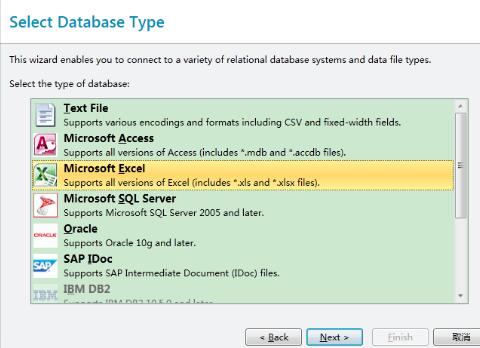
2. [参照] をクリックして、接続する Excel テーブルを選択します。 「次へ」をクリックします。
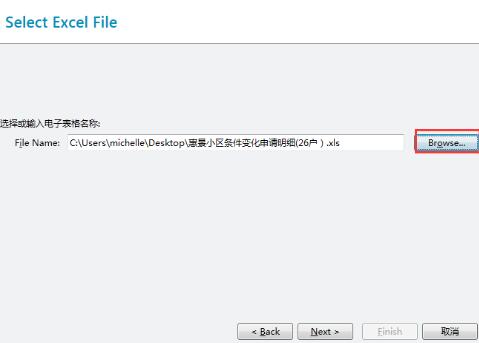
3. この記事では、2 つのワークシートを含む Excel を例として取り上げます。これら 2 つのワークシートをダブルクリックして右側の必要なテーブル列に追加し、[次へ] をクリックします。
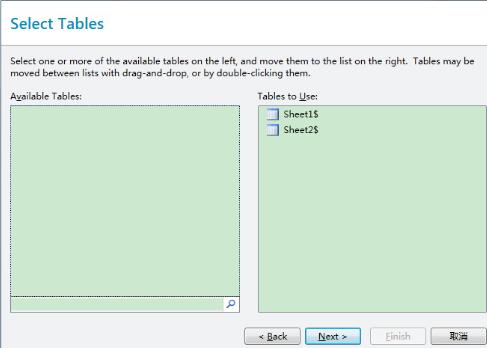
4. このダイアログ ボックスで、BarTender データベース接続タイプ - 内部接続を選択し、演算子 [等しい] を選択します。この設定により、EXCEL で複数のワークシートを接続することが可能になります。この例ではワークシートが 2 つあります。さらにワークシートを接続する必要がある場合は、ボタンをクリックして追加します。 「完了」をクリックするだけです。
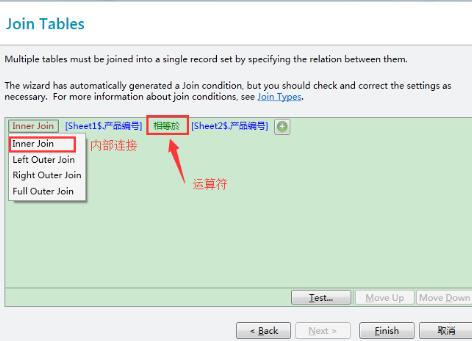
以上がBarTender を Excel の複数のワークシートに接続するための具体的な方法の詳細内容です。詳細については、PHP 中国語 Web サイトの他の関連記事を参照してください。

